Modifiez la présentation des images
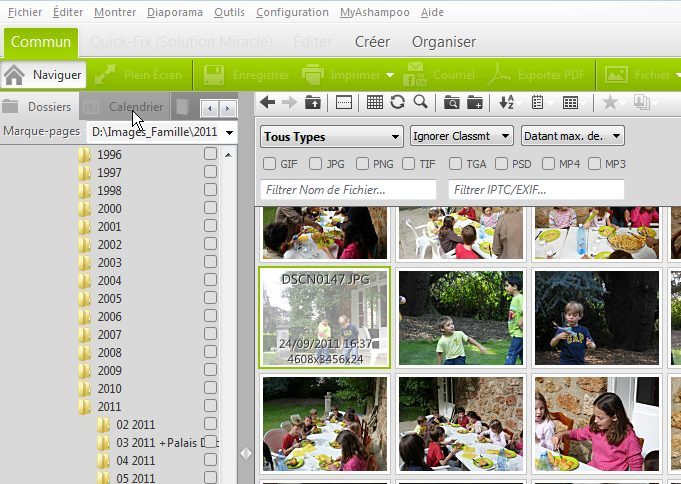
Comme beaucoup de visionneuses, Photo Commander vous donne le choix dans la façon de présenter vos dossiers. Dans le volet de gauche, cliquez sur Dossiers pour afficher l’arborescence de vos disques durs et sur Calendrier pour classer vos images par date de prises de vue. Vous pouvez également choisir l’option Albums pour classer vos photos par thèmes (une photo pouvant figurer dans plusieurs albums).
Retouchez une image
Photo Commander vous offre de nombreux filtres et fonctions pour corriger vos clichés. Dans la fenêtre principale, double-cliquez sur une photo pour l’ouvrir en plein écran. Si vous êtes pressé, cliquez sur le bouton Optimiser et choisissez Optimisation complète. Le logiciel applique alors les meilleurs réglages (contraste, luminosité, couleur…) à votre photo et ouvre deux volets : l’original à gauche et la photo retouchée à droite. Au besoin, cliquez sur + pour zoomer sur une portion d’image (la même pour les deux).
Dessinez sur vos clichés

Vous pouvez ajouter des dessins, des flèches ou des annotations sur vos clichés. Une fois l’image ouverte en plein écran, activez l’onglet Editer puis utilisez les boutons de la barre d’outils (Crayon, flèche, bulle…). Particularité de ces dessins : ils sont vectoriels. En d’autres termes, ils sont contenus dans un cadre automatiquement dessiné par le logiciel. Vous pouvez donc les déplacer, recopier, redimensionner ou dupliquer à volonté sans toucher à l’image d’origine. Bien entendu, une fois l’image enregistrée, les objets seront incorporés à la photo et ne pourront plus être modifiés.
Sélectionnez vos photos selon plusieurs critères
Attribuez des étoiles à vos clichés préférés : vous les retrouverez facilement. Pour cela, dans la fenêtre principale, identifiez une ou plusieurs photos (utilisez les touches Alt et Ctrl pour en sélectionner plusieurs à la fois). Puis, cliquez sur le bouton étoile dans la barre d’outils et choisissez le nombre à attribuer (de zéro à cinq). Ensuite, pour mettre en évidence les images dotées d’une, de deux ou de plus d’étoiles, cliquez sur le bouton Ignorer classement et sélectionnez le nombre d’étoiles. Le critère Datant max de… vous permet de n’afficher que les photos prises récemment.
Appliquez des effets spéciaux
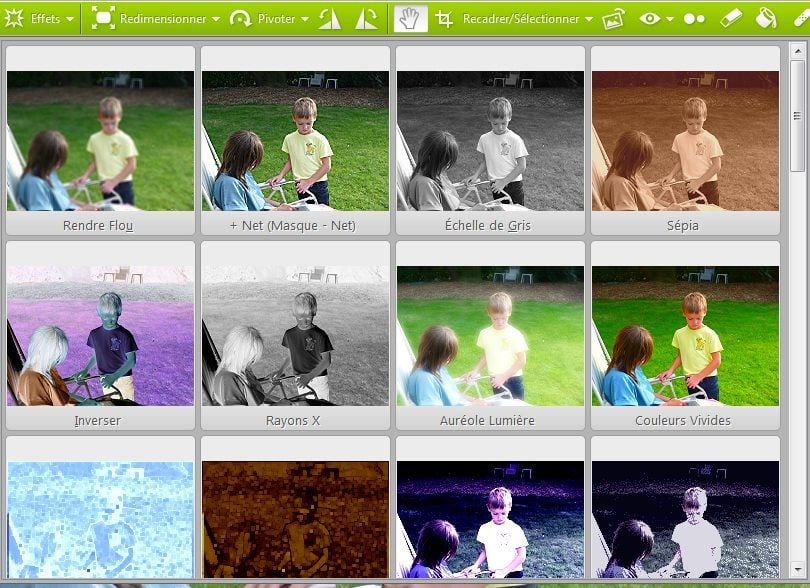
Photo Commander met à votre disposition une large palette d’effets à appliquer à vos clichés. Pour y accéder, ouvrez votre photo en plein écran, puis activez l’onglet QuickFix et cliquez sur Effets. Cochez Afficher prévisu effets pour ouvrir la galerie des effets disponibles. Notez les options d’embossage qui permettent de créer un effet dessin assez réussi.
Créez des oeuvres originales

Dans la fenêtre principale de Photo Commander, cliquez sur Calendrier. Sélectionnez les images à incorporer et cliquez sur Suite. Choisissez alors les paramètres (type de calendrier, jour de début de semaine, dossier de destination) et cliquez sur Démarrer.
A noter : la fonction Collage, accessible par l’intermédiaire de la même barre d’outils, compose un patchwork d’une série de clichés.
🔴 Pour ne manquer aucune actualité de 01net, suivez-nous sur Google Actualités et WhatsApp.












